
Compactar arquivos é uma maneira fácil e eficiente de transferir dados entre computadores e servidores. Quando os arquivos são compactados, eles não apenas economizam espaço em disco em uma unidade local, mas também tornam mais fácil e conveniente baixar arquivos da Internet, usando muito menos largura de banda na maioria dos casos do que enviar arquivos em tamanho real.
Descompactar arquivos ZIP simples
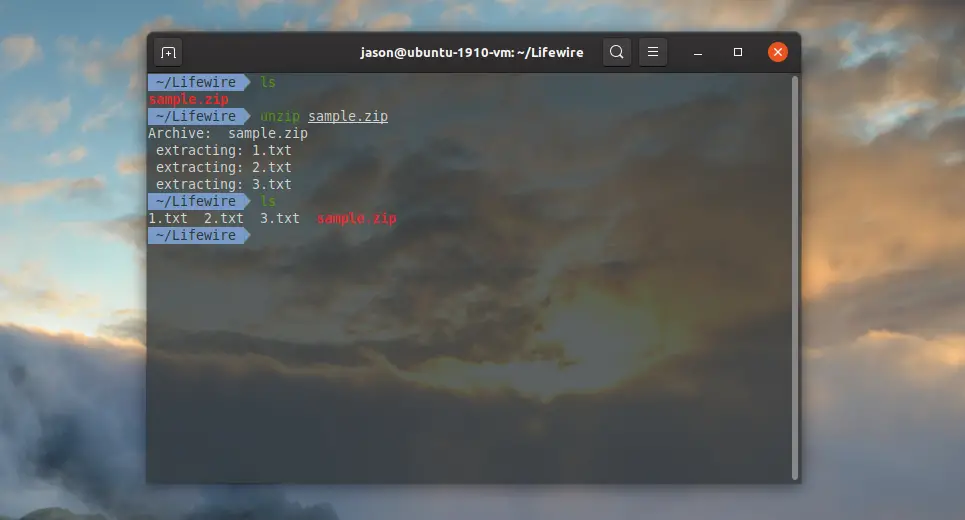
A sintaxe básica para descompactar um arquivo é: unzip filename
Suponha que você tenha compactado um arquivo com o título sample.zip que contém três arquivos de texto. Para descompactar este arquivo para a pasta atual, execute o seguinte comando: unzip sample.zip
Descompacte vários arquivos listando-os todos sequencialmente – por exemplo, descompactar primeiro.zip segundo.zip terceiro.zip—Ou usando um caractere curinga, por exemplo, descompacte * .zip. Como alternativa, use a interface gráfica do usuário para seu ambiente de área de trabalho para extrair arquivos zip. Cada DE usa abordagens diferentes, mas, em geral, um clique com o botão direito do mouse no arquivo compactado e um descomprimir ou extrair opção de menu irá ajudá-lo a começar.
Opções
Use as seguintes opções para modificar como a base descompactar comando funciona:
- -d / caminho / para / extact / localização: Descompacte um arquivo em um diretório diferente.
- -j: Descompacte sem criar novas pastas, se o arquivo compactado contiver uma estrutura de pastas.
- -eu: Lista o conteúdo de um arquivo compactado sem extraí-lo.
- -n: Não substitua os arquivos existentes; forneça um nome de arquivo alternativo.
- -o: Substitua os arquivos, se for o caso.
- -P senha: Fornece uma senha para descompactar um arquivo protegido.
- -q: Descompacta sem gravar mensagens de status na saída padrão.
- -t: Testa se um arquivo compactado é válido.
- -v: Exibe informações detalhadas (verbosas) sobre o arquivo sem extraí-lo.
- -x nome do arquivo: Extraia o arquivo, mas não extraia os arquivos especificados.
